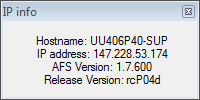LPS:Orion7/FR-CESNET/TrayClient
Z HelpDesk
Uživatelská dokumentace
Program se spustí automaticky po přihlášení uživaele do systému. Najdeme ho v trayi s ikonkou ![]()
- Při poklepání na ikonku se ve otevře stránka http://helpdesk.zcu.cz/wiki/Aktuality
- Pomocí pravého myšítka se otevře kontextové menu, kde se nachází:
- Nahlásit problém - Po vybrání této volby se otevře program CivMessage, pro odeslání zprávy CIVu
- Info o quote - Zobrazí informace o aktuálním zaplnění přidělené kvóty
- IP info - Zobrazí informace o
- http://helpdesk.zcu.cz - otevře support stránky CIVu
- Exit - Pouze zavře aplikaci
Administrátorská dokumentace
Program ke svému běhu potřebuje .NET Framework 3.5
Program TrayClient ke své správné funkčnosti potřebuje dva registrové klíče v registru, což jsou:
- delay, který určuje čas v milisekundách, který je mezi jednotlivými zobrazeními baloon tipů
- TrayClient, kde se nastavuje cesta k programu, který se má spustit po přihlášení uživatele
Je vhodné, aby byl nainstalován i program CivMessge. Když nebude, tak volba "Nahlásit problém" v kontextovém menu programu TrayClient nebude přístupná.
Instalace
Jsou dvě možnosti jak do počítače dostat program TrayClient
- Pomocí instalačního skriptu instmgr - Automatická instalace
- Ručně připravit a zkopírovat jednotlivé části programu - Ruční instalace
Automatická instalace
Program TrayClient se nedá samostatně nainstalovat. Dá se automaticky nainstalovat s programem OrionUpdateService pomocí instalačního skriptu.
Ruční instalace
- Zkopírujeme program TrayClient.exe do složky C:\Program Files\Orion\bin\.
- Vytvoříme registrový klíč "TrayClient"="C:\\Program Files\\Orion\\bin\\TrayClient.exe" do registru HKEY_LOCAL_MACHINE\SOFTWARE\Microsoft\Windows\CurrentVersion\Run. Tento registrový klíč se přidával, aby se program TrayClient automaticky spouštěl při přihlášení uživatele.
- Vytvoříme registorový klíč "delay"="1800000" do registru HKEY_LOCAL_MACHINE\SOFTWARE\Orion\TrayClient. Hodnota v tomto registrovém klíči udává čas v milisekundách, který je mezi jednotilivými baloon tipy. Čas jak dlouho bude ikonka zobrazena si řídí systém sám, podle aktivity uživatele.